11 начина да поправите безбедну везу до иТунес Сторе-а није успело – ТецхЦулт
Мисцелланеа / / July 29, 2023
иТунес Сторе је згодан алат за управљање вашим дигиталним медијима на различитим уређајима као што су телефони и иПад-и. Међутим, понекад наилази на грешке као што су Безбедна веза са иТунес Сторе-ом није успела, када се не може безбедно повезати са сервером. Не брините, у овом водичу ћемо вам показати једноставне начине да решите овај проблем. Дакле, наставите да читате!
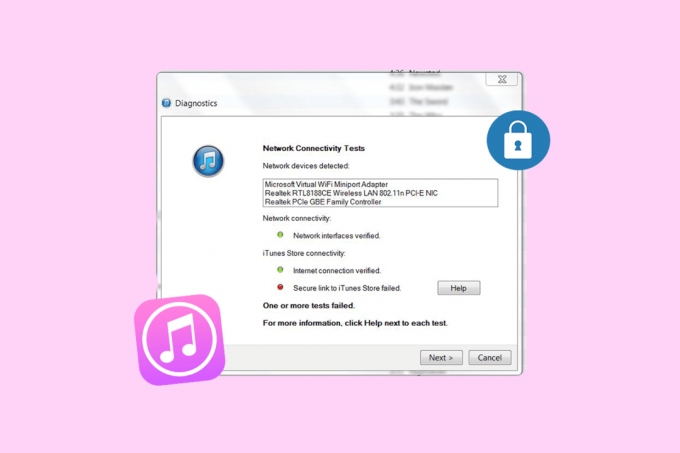
Преглед садржаја
Безбедна веза са иТунес Сторе-ом није успела
Наведена грешка се може појавити након коришћења иТунес-а неко време или одмах након инсталирања, што утиче на све иТунес услуге и отежава преузимање музике, филмова или апликација. Постоји неколико разлога за овај проблем. Читајте даље да бисте сазнали шта су и како да решите проблем у оперативном систему Виндовс 10.
Брз одговор
Пратите ове кораке да бисте деинсталирали апликацију Боњоур и поправили наведену грешку:
1. Изађите из иТунес апликације и отворите Таск Манагер на вашем систему.
2. Отвори Картица услуге.
3. Кликните Поново покренути из контекстног менија тако што ћете изабрати Боњоур сервице.
Шта узрокује грешку безбедне везе са иТунес Сторе-ом?
Пре него што пређемо на поправке, хајде да сазнамо узроке ове грешке
- Интернет Проблеми
- Нетачна подешавања датума и времена
- Грешка или грешка у апликацији
- Недовољна безбедносна подешавања
- Оштећена инсталација иТунес-а
Ако имате проблема са коришћењем иТунес-а и не можете да потврдите идентитет сервера, за вас смо прикупили неке корисне методе које ће вам помоћи да поправите ову грешку.
Метод 1: Основне методе за решавање проблема
Испод су неке једноставне методе које можете користити да бисте добили безбедна веза иТунес продавница није успела грешка исправљена пре преласка на сложена решења.
1А. Решите проблеме са Интернет везом
Лоша интернет веза неће дозволити вашем уређају да се повеже са иТунес Сторе-ом и стога, а безбедна веза до иТунес продавнице није успела грешка. Ако не можете да повежете свој иТунес Сторе са сервером, предлажемо да проверите интернет везу пре него што пређете на било које друге кораке за решавање проблема. Да бисте то урадили Прочитајте наш водич за Решите проблеме са интернет везом.
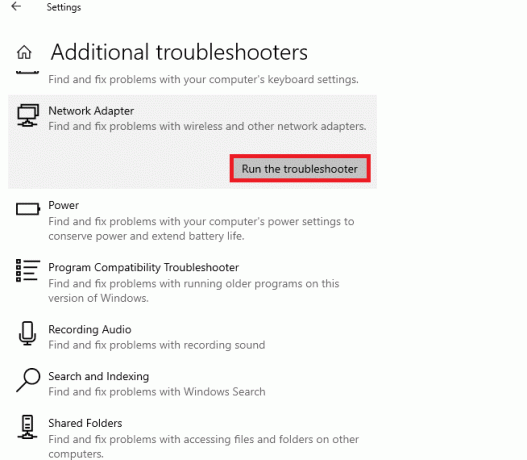
1Б. Сачекајте продужење рада сервера
Након што проверите интернет везу, пређите на Аппле-ова страница са статусом система, и проверите да ли постоје проблеми у вези са сервером. Ако видите зелену тачку са иТунес Сторе-ом, то значи да нема проблема са сервером. Штавише, ако сервер не ради, не можете учинити ништа у вези са очекивањем чекања.

1Ц. Поново покрените уређај
Када се оставе отворени на дужи временски период, неки софтверски програми често почну да раде чудно. Покушајте да поново покренете уређај ако ваш иТунес програм није могао да успостави безбедну везу са сервером. На тај начин ћете уклонити остатке свих претходно коришћених програма и дати свом уређају чист лист. Да бисте то урадили, следите доле наведене кораке,
1. Кликните на Старт мени и изаберите икона напајања
2. Затим, изаберите Поново покренути.
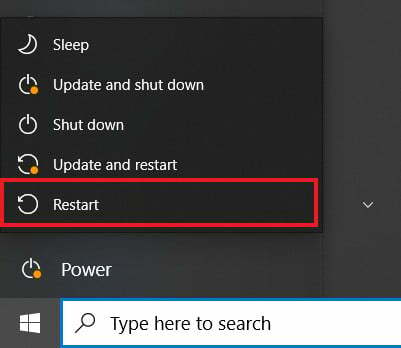
1Д. Ажурирајте Виндовс
Застареле верзије оперативног система Виндовс могу довести до кварова у програму и грешака због пропуштања важних ажурирања. Ажурирање Виндовс-а осигурава да корисници имају најновију верзију оперативног система, укључујући исправке грешака и безбедносне закрпе од Мицрософт-а. Пратите наш водич даље Како преузети и инсталирати најновије ажурирање за Виндовс 10 да ажурирате свој Виндовс рачунар и поправите безбедна веза до иТунес продавнице није успела грешка.

Такође прочитајте:Како да укључите тамни режим за иТунес на Виндовс 10
Метод 2: Подесите поставке датума и времена
Многе апликације, укључујући иТунес Сторе, проверавају систем да ли има сертификата пре обављања одређених радњи. Ако је време на вашем рачунару или телефону погрешно, програми ће одбити сертификате, сматрајући их неважећим. Ако се суочавате са грешком у иТунес-у, постоје шансе да је то узроковано нетачним временом или датумом вашег уређаја. У овом случају, исправите време и датум да бисте решили грешку.
Ево како можете да подесите време на рачунару:
1. притисните и држите Виндовс + И тастери заједно да се отвори Виндовс подешавања.
2. Сада, кликните на Време и језик.

3. Затим, у Датум време картица, уверите се Подесите време аутоматски и Аутоматски подесите временску зону опције су укључене.

4. Затим кликните на Синхронизујте сада као што је горе истакнуто.
Метод 3: Онемогућите ВПН клијент
У ИТ индустрији, ВПН клијенти се обично користе за приватност и сигурност на мрежи. Међутим, постоје случајеви у којима ВПН клијенти могу пореметити правилно функционисање легалних апликација, као што је тренутни проблем са иТунес-ом. У таквим случајевима, искључивање ВПН клијента често може да реши грешку. Иако се конкретни кораци могу разликовати у зависности од уређаја, основни концепт остаје доследан. Ако желите да онемогућите свој ВПН клијент, прочитајте наш водич даље Како онемогућити ВПН и проки.

Метод 4: Онемогућите/деинсталирајте конфликтне апликације
Ако се суочавате са иТунес грешкама у оперативном систему Виндовс, апликација треће стране можда блокира неопходне ресурсе. Да бисте то поправили, онемогућите или уклоните некомпатибилне програме и извршите чисто покретање да бисте идентификовали конфликтне апликације које утичу на интернет комуникацију. Препоручује се и онемогућавање и деинсталирање ових програма. Проверите наш водич Извршите чисто покретање у оперативном систему Виндовс 10 да се реши безбедна веза до иТунес продавнице није успела грешка.
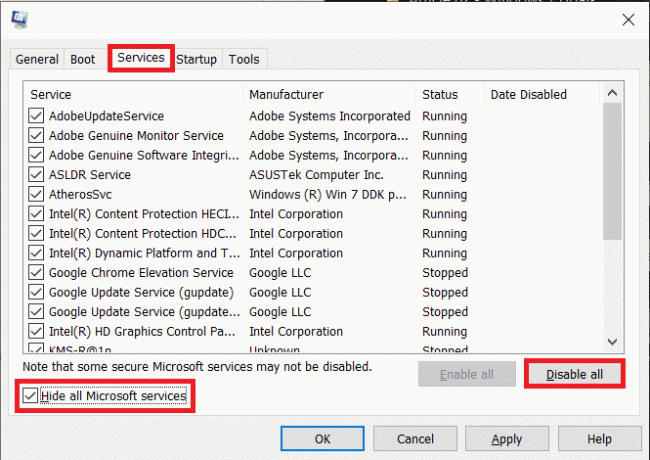
Такође прочитајте:Како пренети листу песама са иПхоне-а на иТунес
Метод 5: Ресетујте Винсоцк каталог
Можете поново покренути Винсоцк каталог ако ниједна од следећих процедура не реши проблем са умрежавањем. Тиме ће се решити проблеми са оштећењем мреже и Винсоцк каталог ће бити враћен у првобитно стање. Ево како да ресетујете Винсоцк каталог на рачунару:
1. Отвори Командна линија као администратор.
2. Сада откуцајте следеће команде један по један и ударио Типка на тастатури после сваке команде.
ипцонфиг /флусхднснбтстат -РРнетсх инт ип ресетнетсх винсоцк ресет
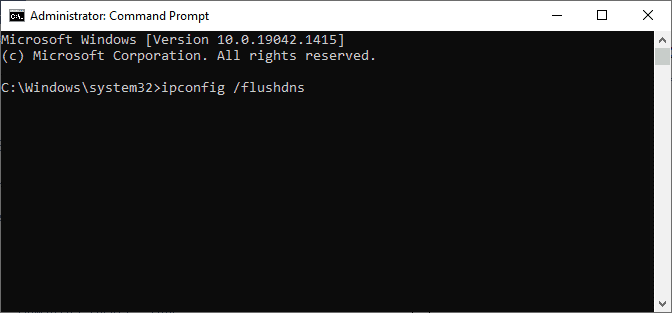
3. Сачекајте да се процес заврши и поново покрените рачунар.
Метод 6: Омогућите Користи ССЛ 3.0 или Користи ТЛС 1.0.
Безбедносни протоколи који нуде безбедност комуникације преко рачунарске мреже укључују Сецуре Соцкет Лаиер (ССЛ) и његов потомак Транспорт Лаиерс Сецурити (ТЛС). Ако ССЛ или ТЛС нису укључени у вашем претраживачу, постоји велика шанса да имате проблем са иТунес-ом. Омогућавање ССЛ-а или ТЛС-а (или оба) у Интернет Екплорер-у ће поправити да иТунес не може да потврди идентитет проблема са сервером. Ево како да то урадите:
Опција 1: Коришћење претраживача
1. Отвори свој Цхроме претраживач и унесите следећу УРЛ адресу: цхроме://флагс.
2. Хит Ентеркључ да отворите безбедносна подешавања и пронађете Подржана минимална ССЛ/ТЛС верзија.
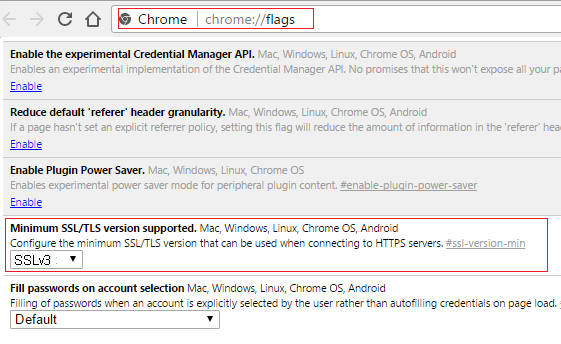
3. Из падајућег менија промените га у ССЛв3 и затвори све.
4. Рестарт ваш рачунар да бисте сачували промене.
Опција 2: Интернет својства
Белешка: Сада је могуће да нећете моћи да пронађете ово подешавање јер га је Цхроме званично укинуо, али не брините, пратите следећи корак ако и даље желите да га омогућите.
1. притисните Виндовс тастер + Ркључеви затим укуцајте инетцпл.цпл и ударио Ентеркључ да бисте отворили прозор Интернет Пропертиес.

2. Сада, идите на Напредна картица и скролујте надоле док не пронађете ТЛС 1.0.
3. Обавезно означите Користи ТЛС 1.0, Користи ТЛС 1.1 и Користи ТЛС 1.2. такође, опозовите избор у пољу за потврду Користи ССЛ 3.0 ако се провери.
Белешка: Старије верзије ТЛС-а као што је ТЛС 1.0 имају познате рањивости, па наставите на сопствени ризик.
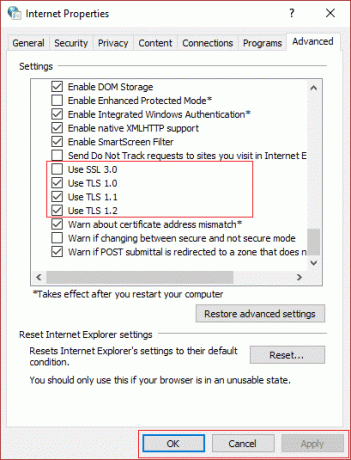
4. Кликните Применити затим У реду и поново покренути ваш рачунар да бисте сачували промене.
Метод 7: Дозволите процесе који се односе на Аппле преко заштитног зида
Један од битних елемената у безбедности и безбедности ваших података и система је ваш заштитни зид. У овом случају, грешка безбедне везе до иТунес продавнице није успела може се решити или тренутним онемогућавањем вашег заштитног зида или омогућавањем Аппле процесима/иТунес-у да приступе интернету. Пратите наш водич даље Дозволите или блокирајте апликације преко Виндовс заштитног зида.
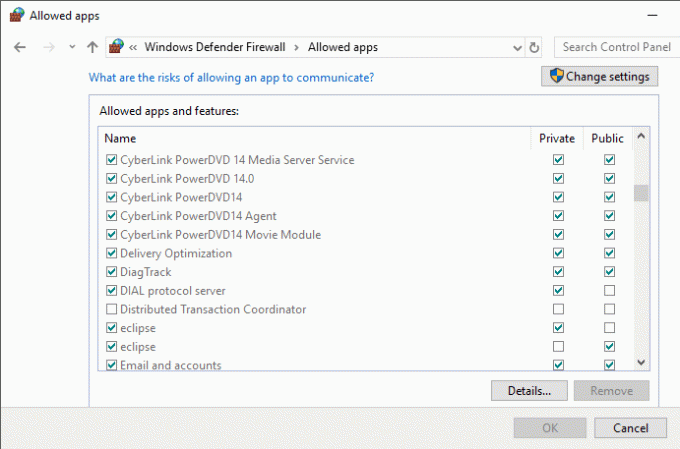
Такође прочитајте:5 начина за пренос музике са иТунес-а на Андроид
Метод 8: Деинсталирајте апликацију Боњоур
Аппле програм под називом Боњоур се користи за умрежавање са нултом конфигурацијом. Али, у другим случајевима, то је отежавало функционисање иТунес-а. Тренутни проблем са безбедном везом може имати сличан узрок. У овој ситуацији, уклањање Боњоур апликације може поправити безбедна веза до иТунес продавнице није успела о проблему са Виндовс 10.
1. Изађи иТунес кликом на Иксмарк из горњег десног угла.
2. Кликните десним тастером миша на Виндовс дугме, а затим изаберите Таск Манагер из опције која се појави.
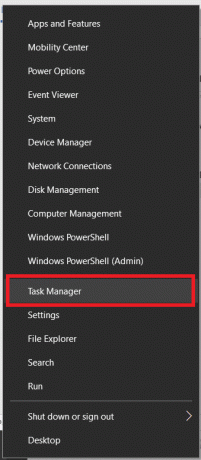
3. Затим изаберите Картица услуге.
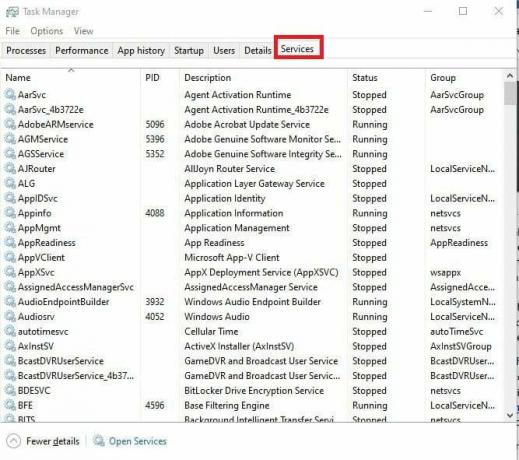
4. Сада, изаберите Поново покренути из контекстног менија тако што ћете изабрати Боњоур сервице.
Покрените иТунес након тога и погледајте да ли је проблем безбедне везе решен.
Метод 9: Поправи системске датотеке
Тренутни проблем може настати ако су кључне датотеке ОС оштећене. У овом случају, проблем се може решити коришћењем уграђеног СФЦ софтвера за поправку неисправних системских датотека. Можете погледати Како поправити системске датотеке на Виндовс 10 водич да научите како да покренете ова скенирања да бисте решили проблем безбедна веза до иТунес продавнице није успела о проблему са Виндовс 10.
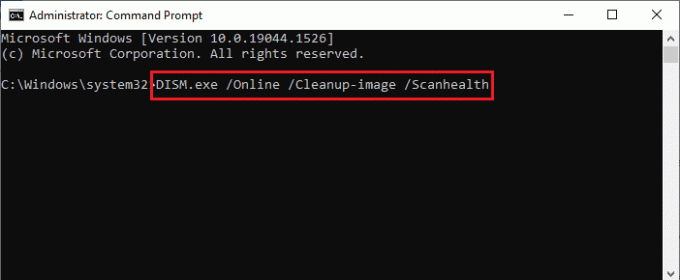
Метод 10: Поправите инсталацију иТунес-а
Покушајте да поправите инсталацију иТунес-а ако ниједно од претходно препоручених решења не ради за вас. Нећете моћи да приступите иТунес Сторе-у ако је инсталација иТунес-а оштећена. У овој ситуацији, поправљање иТунес инсталације ће решити проблем. Ево како да поправите иТунес подешавање на рачунару:
1. Иди на Подешавања притиском на Виндовс + И тастери и изаберите Аппс.
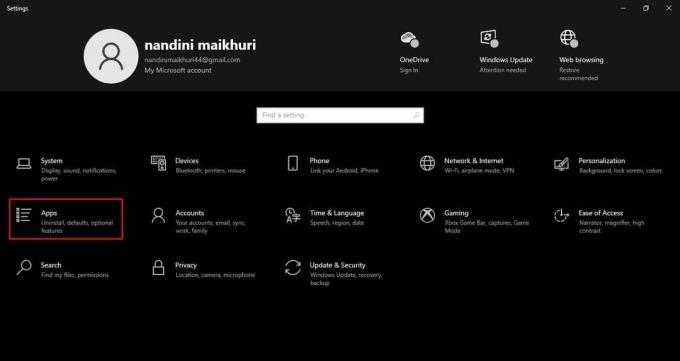
2. У левом панелу кликните Апликације и функције.

3. Кликните на Напредна опција у иТунес-у када га пронађете.
4. Након тога, померите се надоле и изаберите Поправи.
Проверите да ли је грешка исправљена након што је процес завршен.
Метод 11: Поново инсталирајте иТунес
Ако сте испробали све и ништа није функционисало, чини се да је иТунес инсталација неисправна, што узрокује проблем са сигурном везом. Поправка инсталације није решила проблем. У овој ситуацији, поновна инсталација иТунес-а може решити проблем.
1. Отвори Аппс у Виндовс подешавањима и кликните Апликације и функције.
2. У Програми и функције прозор, пронађи иТунес.
3. Кликните десним тастером миша на њега, а затим кликните Деинсталирај да га избришете са рачунара.
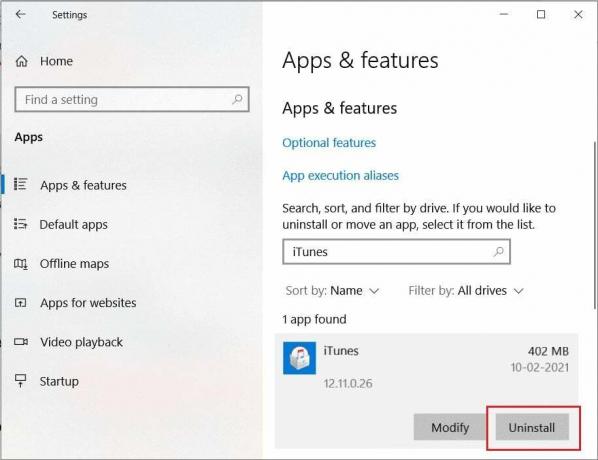
4. Поново покренути ваш систем.
5. Сада, преузмите апликацију иТунес одавде и инсталирај поново.
Ово нас доводи до краја нашег водича како да обезбедите везу до иТунес Сторе-а није успело. Оставите своја питања или сугестије у одељку за коментаре испод и видимо се у нашем будућем водичу!
Хенри је искусни технолошки писац са страшћу да сложене технолошке теме учини доступним свакодневним читаоцима. Са више од деценије искуства у технолошкој индустрији, Хенри је постао поуздан извор информација за своје читаоце.



